Полезные советы по настройке управления жестами на iPhone для повышения удобства использования

Управление жестами на iPhone может стать ключевым инструментом для повышения удобства использования вашего устройства. В данной статье мы рассмотрим полезные советы и рекомендации, которые помогут вам максимально эффективно настроить управление жестами на вашем смартфоне.
1. Включение и настройка управления жестами

Первым шагом к улучшению управления вашим iPhone является включение и правильная настройка жестов. Для этого следуйте следующим шагам:
- Откройте “Настройки” на вашем iPhone.
- Перейдите в раздел “Универсальный доступ”.
- Выберите “Работа с касаниями” и затем “Жесты”.
- Включите нужные вам жесты и настройте их по своему усмотрению.
Используя эти настройки, вы сможете быстрее и удобнее управлять своим устройством, минимизировав необходимость в использовании физических кнопок.
2. Использование жестов для более быстрого доступа к функциям
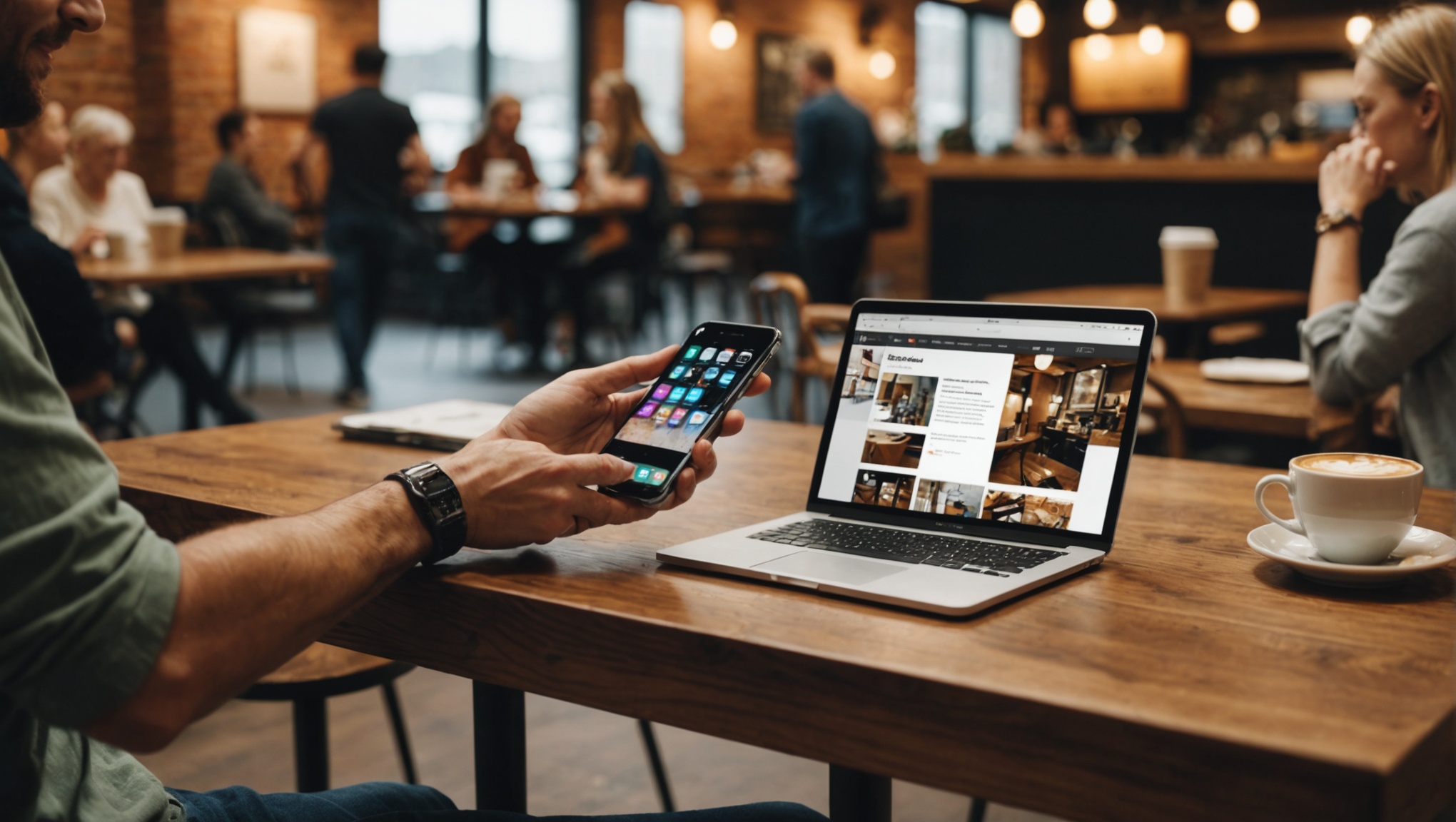
Жесты могут значительно ускорить доступ к часто используемым функциям. Некоторые из наиболее полезных жестов включают:
- Свайп вверх: для возвращения на экран “Домой”.
- Свайп вниз с правого угла: для открытия Центра управления.
- Свайп вниз с середины экрана: для открытия Поиска.
Используя эти жесты, вы сможете сэкономить время и сделать взаимодействие с iPhone более интуитивным.
3. Настройка персонализированных жестов
Вы также можете создать свои собственные жесты для выполнения различных задач. Это особенно полезно для пользователей с особыми потребностями или предпочтениями. Для настройки персонализированных жестов выполните следующие шаги:
- Перейдите в “Настройки” и откройте раздел “Универсальный доступ”.
- Выберите “Работа с касаниями”, затем “Создать новый жест”.
- Запишите свой жест и сохраните его.
- Назначьте новый жест для выполнения требуемой задачи.
Эти настройки помогут вам повысить эффективность использования iPhone и настроить управление под ваши точные нужды.
Для пользователей, которые активно пользуются многозадачностью, жесты могут значительно облегчить процесс переключения между приложениями. Основные жесты для многозадачности включают:
- Свайп вверх и удержание: для открытия меню многозадачности.
- Свайп влево или вправо по нижней грани: для быстрого переключения между приложениями.
Эти жесты помогут вам быстро и легко переключаться между различными приложениями, улучшая продуктивность работы на устройстве.
4. Жесты для удобного управления одной рукой
Если вы часто используете iPhone одной рукой, вам могут пригодиться специальные жесты для упрощения этого процесса. Некоторые из них включают:
- Свайп вниз: для опускания верхней части экрана в достижимую область (функция “Доступность”).
- Свайп влево или вправо с нижней грани: для переключения между приложениями.
Эти жесты помогут вам управлять iPhone одной рукой, не теряя при этом в удобстве использования.
Итог
Настройка управления жестами на iPhone может значительно улучшить удобство и скорость взаимодействия с вашим устройством. Используя перечисленные советы и рекомендации, вы сможете настроить свой смартфон таким образом, чтобы он наиболее полно соответствовал вашим потребностям и предпочтениям. Попробуйте экспериментировать с различными жестами и настройками, чтобы найти оптимальный для вас способ управления устройством.
Часто задаваемые вопросыFAQ
1. Как включить управление жестами на iPhone?
Для включения управления жестами перейдите в “Настройки” -> “Универсальный доступ” -> “Работа с касаниями” и включите необходимые жесты.
2. Могу ли я создать свои собственные жесты на iPhone?
Да, вы можете создать персонализированные жесты, перейдя в “Настройки” -> “Универсальный доступ” -> “Работа с касаниями” -> “Создать новый жест”.
3. Какие жесты наиболее полезны для многозадачности?
Для многозадачности полезны жесты “Свайп вверх и удержание” для открытия меню многозадачности и “Свайп влево или вправо по нижней грани” для быстрого переключения между приложениями.
4. Как упростить управление iPhone одной рукой?
Для управления одной рукой используйте жест “Свайп вниз” для опускания верхней части экрана в достижимую область (функция “Доступность”).
5. Где найти дополнительные настройки для жестов на iPhone?
Дополнительные настройки для жестов можно найти в разделе “Универсальный доступ” -> “Работа с касаниями” в настройках вашего iPhone.